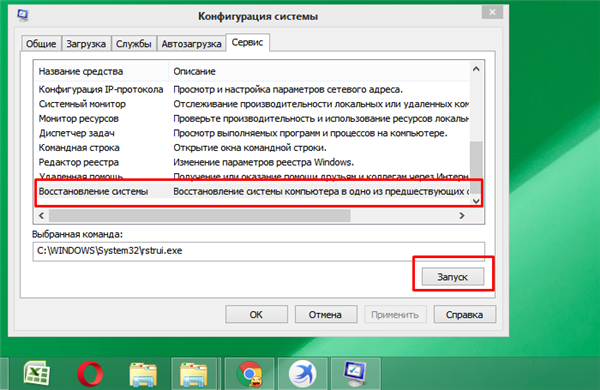Нескінченно висить оголошення про скасування змін з вимогою не вимикати
Причина того, що комп’ютер повідомляє про підготовлювані оновлення, які все ніяк не совершатся, криється в:
- піратської версії системи;
- неписьменних маніпуляціях користувача.
Оновлюючи сервіси і служби комп’ютера, Windows перевіряє відповідність з ліцензією. Якщо на машині стоїть піратська версія, система не може завершити цей процес і повідомляє про помилку.
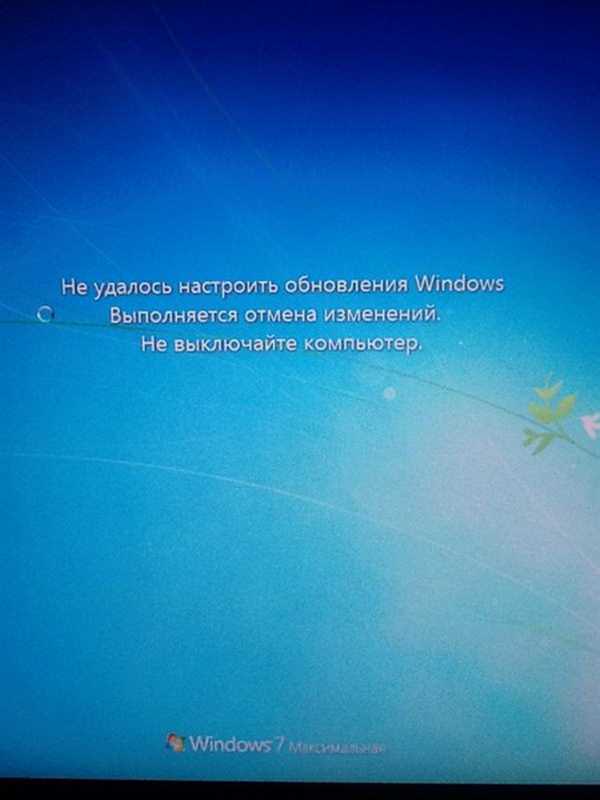
Рішення проблеми оновлень при вимиканні комп’ютера
Інша причина — надмірна поспіх користувача. Якщо система попереджає, що виконана тільки половина оновлень, попереджає, що процес ще не закінчений і вимагає залишити машину ввімкненою, це слід виконувати. Багато користувачів вважають, що це проста примха і, не знаючи принципу роботи системи, висмикують шнур з розетки. Це шкодить операційній системі.
Для вирішення питання пропонується один з двох методів.
Варіант перший
Отже, вже зрозуміло, що якщо операційна система повідомляє про те, що оновлення налаштувати неможливо і система збирається скасовувати розпочаті зміни, комп’ютер ніяк не вимикається, то різко знеструмлювати його не просто безглуздо, але і шкідливо. Перезавантаження — варіант коректного завершення. Досить її дочекатися або натиснути кнопку «Reset». Для цього потрібно натиснути клавішу старту. Комп’ютер згасне, при включенні він повідомить, що попередній сеанс завершили неправильно.
Подальша тактика залежить від того, яка версія стоїть на машині, ліцензійна чи ні. Якщо так, то потрібно увімкнути оновлення.
Увага! Піратський варіант не передбачає активації оновлень, інакше користувач постійно буде стикатися з неможливістю їх правильно закінчити!
Варіант другий
Альтернативний варіант — завантаження безпечного режиму з командним рядком.
- Під час завантаження системи тисніть клавішу «F8» поки не з’явиться меню з варіантами завантаження в безпечному режимі.

Натискаємо кнопку перезавантаження і стукаємо по клавіші «F8» до тих пір, поки не з’явиться меню, як на скріншоті
- З допомогою стрілок на клавіатурі переміститеся на рядок «Безпечний режим з підтримкою командного рядка», натисніть «Enter».

З допомогою стрілок на клавіатурі переміщаємося на рядок «Безпечний режим з підтримкою командного рядка», натискаємо «Enter»
- Потім викличте консоль «Виконати» натисканням клавіш «Win+R».

Натискаємо на клавіатурі поєднання «Win+R»
- Далі слід ввести команду «msconfig», підтверджуємо клавішею введення.

У полі «Відкрити» вводимо команду «msconfig», тиснемо «Enter»
- У вікні конфігурації потрібно вибрати пункт «Сервіс».

Переходимо в пункт «Сервіс»
- В ньому знаходимо і виділяємо опцію «Відновлення системи…». Вона запропонує як би повернутися в минуле, коли комп’ютера нічого не заважало нормально функціонувати.

У списку знаходимо опцію «Відновлення системи», виділяємо рядок і тиснемо «Запуск»У списку знаходимо опцію «Відновлення системи», виділяємо рядок і тиснемо «Запуск»